WordPressのデータベース名が分からないときは、以下手順で確認すると速攻分かる。
過去のメールを追う必要はない
FTPサーバーログイン
FTPサーバーにログインして、データベース名を知りたいドメイン名を選択。
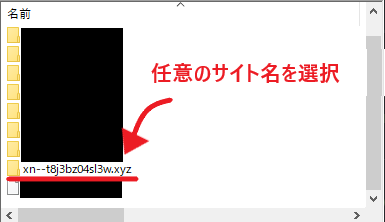
public_htmlを選んでダブルクリック。
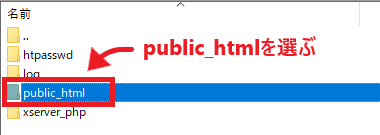
wp-config.phpを選んでテキストエディタか、メモ帳かなんかで開く。
開ければなんでも良い。
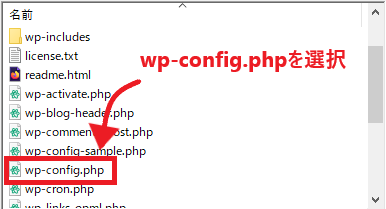
wp-config.phpのDB_NAMEを確認
wp-config.phpを選んでテキストエディタなどで開くと、WordPressのログイン情報が表示されてるはずだ。
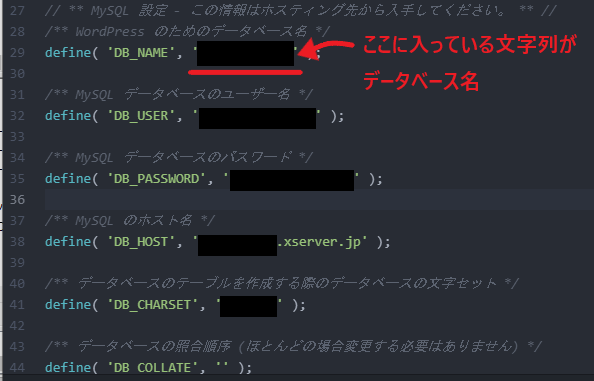
29行目あたりにDB_NAMEがあるはずなので、右側の記載されている名前がデータベース名だ。
// ** MySQL 設定 - この情報はホスティング先から入手してください。 ** //
/** WordPress のためのデータベース名 */
define( 'DB_NAME', 'ここがデータベース名' );
/** MySQL データベースのユーザー名 */
define( 'DB_USER', 'データベースアクセスのユーザー名' );
/** MySQL データベースのパスワード */
define( 'DB_PASSWORD', 'アクセスするパスワード' );
/** MySQL のホスト名 */
define( 'DB_HOST', '**********.xserver.jp' );
/** データベースのテーブルを作成する際のデータベースの文字セット */
define( 'DB_CHARSET', 'wp_とかになってる' );
/** データベースの照合順序 (ほとんどの場合変更する必要はありません) */
define( 'DB_COLLATE', '' );それでもWordPressにログインできない・分からないときは
データベースであるphpmyadminのwp_userテーブルを確認する。
多分login_userの情報が書き換えられてるんだろう
phpmyadminへのログイン詳細は以下記事を参考にしてくれ
WordPressのユーザー名・パスワードを確認変更する3STEP
wp_userテーブルから「user_login」を確認する箇所は以下のとおり。
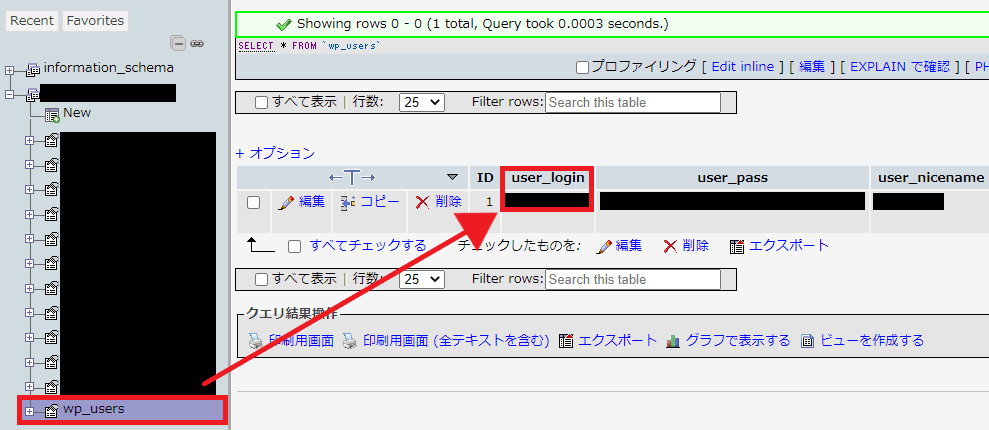
速攻解決

